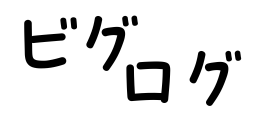最近カメラも始めて、持ち歩くデバイス数に悩むびぐお(@bigwinlog)です。
自宅と職場ではモニターがあるので、モニターをメイン、Macbookをサブモニターとし、マウスとキーボードを繋いで仕事をしています。
キーボードは打鍵感最高かつテンキーレスのLogicool MX Keys Miniを愛用しているのですが、持ち歩くには少し大きい、、、
そこで登場したのが、同じくLogicoolのKeys-To-Go 2です!
実際に職場に持っていき仕事でも使用してみたところ
薄くて軽くて持ち運び易く、快適なタイピングまで実現したポータブルキーボードであることを実感することができました。

- 薄くて軽いポータブルキーボード
- 小型ながら十分打ち易い打鍵感
- 3台の機器とペアリングが可能
- バッグで持ち運ぶ時に嬉しいカバー付き
- 3年間持続可能な電池寿命
- 日本展開のカラーバリエーションが少ない
- 接続がBluetoothのみ(Logi Bolt非対応)
- 少し通信が不安定になることがある
- 修飾キーのキーサイズが小さい
- 電池は交換式でトルクスドライバーが必要
- キー配列がJIS配列のみ(US配列、英語配列無し)
Keys-To-Go 2の概要

Keys-To-Go 2はLogicoolから販売されているポータブルキーボードです。
2018年に初代Keys To Goが発売されていて、6年振りの新型が発売されたことになります。
私もiPad用のキーボードが欲しくなり、初代を購入したことがあるのですが、強くキータッチしないといけない打鍵感が合わずに使うのを断念していました。
Keys-To-Go 2は初代よりも厚みが増し、少し重くなっていますが、打鍵感が雲泥の差と言ってよいほど改善されています。
Keys-To-Go 2の特徴
Keys-To-Go 2の特徴は下記の通りです。
- 薄くて軽いポータブルキーボード
- 小型ながら十分打ち易い打鍵感
- 3台の機器とペアリングが可能
- 3年間持続可能な電池寿命
Keys-To-Go 2の外観
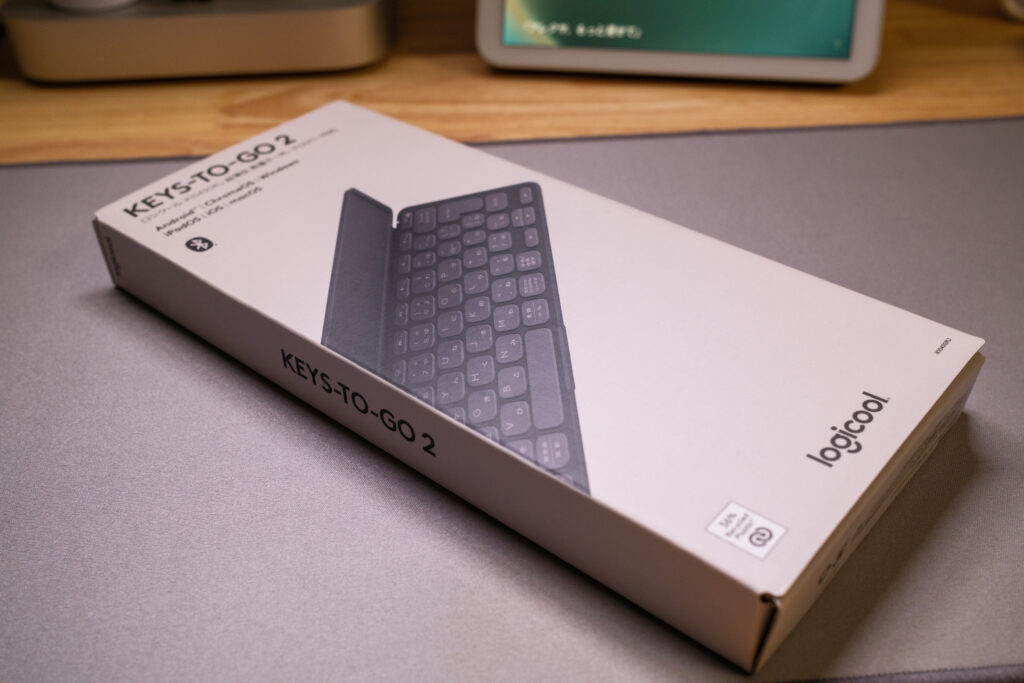

パッケージは環境に配慮されているので、すべて紙で作られています。
同梱物は無く、シンプルにキーボードのみ!
本キーボードは充電式ではないので、ケーブルすら付いていません。


キーボードにはカバーがついていて、閉じるとキーを保護する役割を、開いて折り返すとキーボードに高さを出すことができるので、打ちやすくなります。
カバーにはマグネットが付いているので、閉じた時も開いて折り返した時もマグネットによってカバーが吸着されるのでパタパタとカバーが邪魔になることはありません。


メインで使っているMX Keys Miniとの比較写真です。
全体的に一回りほどサイズが小さく、厚みもMX Keys Miniのスタンド(バッテリー?)分薄くなっています。
デバイスは多く持ち歩きたいけど、荷物は少なくしたい。という私のようなデジタルデバイス好きには最適なキーボードですね。
Keys-To-Go 2スペック
Keys-To-Go 2のスペックは以下の通りです。
| 高さ | 250mm |
| 幅 | 105mm |
| 奥行き | 4.35-8.97 mm |
| 重量 | 222g |
| 電源 & 接続性 | 交換可能なコイン型電池による電力供給、3年間の電池寿命 ※1日2時間程度の連続したタイピングに基づく Bluetooth Low Energyテクノロジー経由で接続 最大3台のデバイスを接続し、デバイス間を簡単に切り替えるEasy-Switchキー |
| キーボード | 18mmピッチ キー 1mmストロークのシザーキー |
バリエーションとして、iPad用、マルチOS用があり、キー配列がOSに合わせて異なります。
また、どちらのタイプにしてもJIS配列のみでUS配列(英語配列)はありませんので、注意が必要です。
Keys-To-Go 2を実際に使ってみて
ここからは、実際に持ち歩いて活用してみた感想を紹介します。
私が使ったシチュエーションはこちらです。
- 自宅でのリモートワーク時
- 職場での業務時
- MacとiPadに接続して利用
何と言っても軽くて薄い

やはり一番の感想は、「軽くて薄い」です。
MX Keys Miniも小さい方だと思いますが、バッグの中の存在感が段違いです。
バッグパックのパソコン用ポケットにMacbookと一緒に入れても厚みが気にならないくらい薄いので、これだけでも買ってよかったと思います。
打鍵感が良い

持ち歩きやすくてもキーが打ちづらくてはキーボードとして意味がありません。
このため、ネットで買わずに店頭に行って実際に試してきました。
結論としては、MXシリーズのキーボードまで行かないが、実用するには十分に打ち易いと感じたので、購入に踏み切りました。
修飾キーが小さい

打鍵感は良いのですが、気になるのは修飾キーの幅が小さいことです。
この部分は慣れないうちはミスタイプが多くなると感じました。
私はMX Keys Miniと併用していることもあり、切り替えた時にたまに打ち間違えてしまいます。
サイズを小さくするには仕方ないかな。と感じつつ、惜しいと感じる部分ですね。
電池交換がやりにくい

「1日2時間程度の利用で3年間持つ電池寿命」とあるので頻度は少ないのですが、電池が交換式かつコイン電池、さらに電池を交換するにはトルクス(T5)ドライバーが必要。という部分は気になりますね。
持ち歩きあるくためのキーボードですので、出先で電池切れした場合にすぐに交換ができないのは辛くなりそうです。
ドライバーも少し特殊なトルクスドライバーなので、持っていないと買わないといけないのが少し不親切かな。と思ってしまいます。
あと、ネジを外してもカバーが簡単に開かず、ドライバー差し込んでテコの原理で開かないといけないくらいカバーが固く取り付けられているので、最初は戸惑うかもしれません。
Bluetooth接続が不安定?電源が途切れる?

使っていて最も気になったのが、Bluetooth接続が不安定になるのか、たまに接続が切れたり、チャタリング(キーが連続で勝手に打たれる現象)が起きてしまった部分です。
どうやら、使用中にペアリング済みの他のデバイスが近くにあると起きやすいようで、デバイスのBluetoothを無効にすると起きなくなりました。
ファームウェアアップデートがあったので、それによって改善されている可能性がありますが、継続して様子を見たいと思っています。
(ファームウェアアップデート後、今のところは他のデバイスのBluetoothをONにしても起きていません。)
【追記】
一定期間、問題なく使用していましたが、職場環境でのみ不安定な挙動が再発しました。
接続状況を見る限り、Bluetooth接続なのか、キーボード自体の電源が不安定なのかMacとの接続が切れていることは確認できました。
電源をONOFF切り替えたところ、安定して使えるようになったので原因と対処は不明ですが、ちょっと不安になる部分ではあります。
【さらに追記】
Xなどで「電池ボックスにアルミシートを噛まして解決した」という書き込みを見かけたこと、接続不安定になった時にキーボードのLEDが点いたり消えたりしていることから、電池の接続が悪いのでは?と仮説を立てました。
流石にアルミは電気を通してしまうので、電源周りに入れてショートさせてしまわないか?と思い、電池ボックスに手を加えたいと考えました。
電池ボックスを見ると、電池を入れる金具があり、電池を押し上げて設置できるような構造となっています。


上記写真の赤丸の部分を下から指で押し上げ、金具を電池側に少し曲げるようにして、より電池が密着できるようにしてみました。
この状態で電池を元に戻して電源を入れ、キーボードを使ってみたところ
電池の設置具合が変わって電源が安定したのか、接続が安定するようになりました!
電池ボックスをドライバーで外さないといけないのですが、工具や追加の物を使わずとも解決できたので、同じ現象で困っている方は試してみると良いかもしれません。
※メーカーから推奨されている方法ではないので、自己判断でお試しください。
Keys-To-Go 2はこんな方にオススメ
Keys-To-Go 2は出先でも外付けキーボードを使いたい!という方にはオススメのポータブルキーボードです。
また、iPad用のキーボードとして使いたい!といった用途にもオススメです。
手元にあるiPad Pro 第3世代(11インチ)と合わせてみるとピッタリと合うので、こちらの用途の方が合っているかもしれません。

- キーボードを持ち歩いて活用される方
- タブレットメインでデバイスを活用されている方
- タブレットなど、複数端末とペアリングしてキーボードを利用される方
- キーボードの打鍵感にかなりこだわりがある方
- US配列(英語配列)でキーボードを利用されている方
Keys-To-Go 2 レビューまとめ
今回はLogicoolのKeys-To-Go 2を紹介しました。
私のように職場などの出先でもMacbookのキーボードではなく、外付けのキーボードを利用するような場合は、持ち歩く荷物を減らしつつ、作業効率を落とさずに作業ができるという点でオススメのキーボードです。
また、タブレットでもキーボード入力して活用されている方、特に11インチのiPadとは大きさがピッタリ合うので、ちょっとしたメールや書き物を出先でするのには有用なキーボードかと思います。